Kā lietot Chromebook SSH klientu
Kas jāzina
- Instalēšana: dodieties uz Chrome interneta veikalu un meklējiet Secure Shell paplašinājums. Kad atrodat, atlasiet Pievienot pārlūkam Chrome > Pievienot paplašinājumu.
- Lai izmantotu SSH, noklikšķiniet uz tās ikonas Chrome rīkjoslā un atlasiet Savienojuma dialoglodziņš. Logā aizpildiet savienojumam nepieciešamo informāciju.
- Savienojuma izveide, izmantojot SSH: ievadiet savu lietotājvārdu un attālās resursdatora IP adresi vai domēnu. Izpildiet uzvednes un ierakstiet attālā lietotāja paroli.
Šajā rakstā ir paskaidrots, kā instalēt un izmantot Secure Shell (citādi sauktu par SSH) savā Chromebook datorā, lai pieteiktos savā attālie serveri un darbvirsmu.
Instalējiet Secure Shell paplašinājumu
Vienkāršākā metode SSH izmantošanai no Chromebook datora ir trešās puses paplašinājums, ko sauc par Secure Shell paplašinājumu. Izmantojot šo papildinājumu, varat pieteikties savās attālajās iekārtās (izmantojot ssh komanda). Varat arī droši kopēt failus uz šīm attālajām iekārtām un no tām (izmantojot komandu Secure FTP, sftp).
Kā instalēt šo paplašinājumu? Tālāk ir norādītas darbības.
Atveriet Chrome pārlūks savā Chromebook datorā.
-
Izvēlieties Izvēlne pogu, pēc tam atlasiet Vairāk rīku > Paplašinājumi.
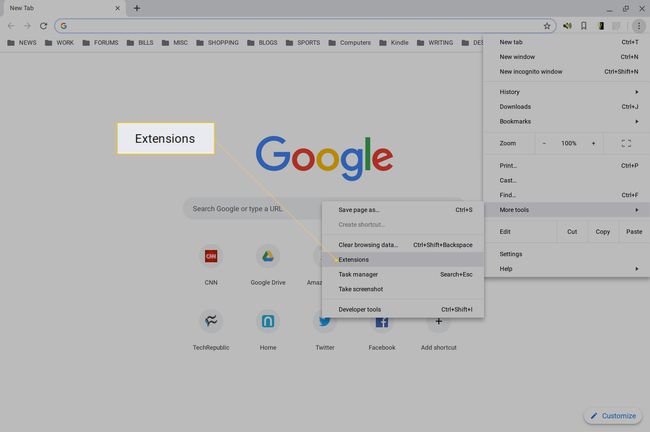
-
Augšējā kreisajā stūrī atlasiet trīs horizontālās līnijas un pēc tam atlasiet Atveriet Chrome interneta veikalu.
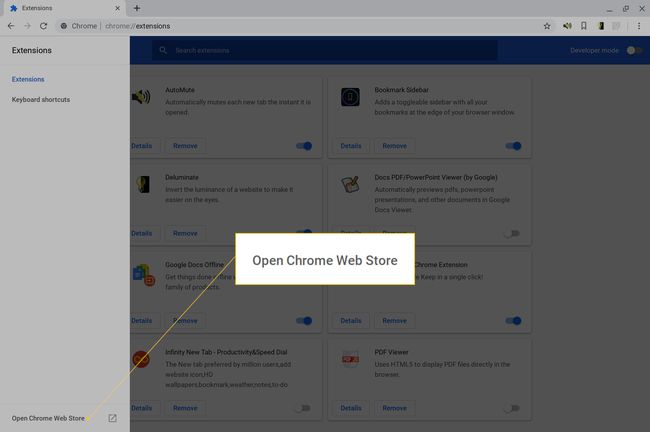
Tips Secure Shell paplašinājums meklēšanas joslā.
-
Izvēlieties Pievienot pārlūkam Chrome saistīta ar Secure Shell Pagarinājums.
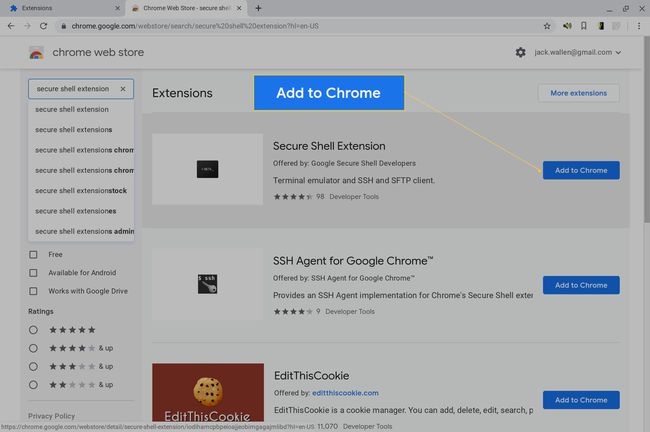
-
Kad tiek prasīts, atlasiet Pievienojiet paplašinājumu.
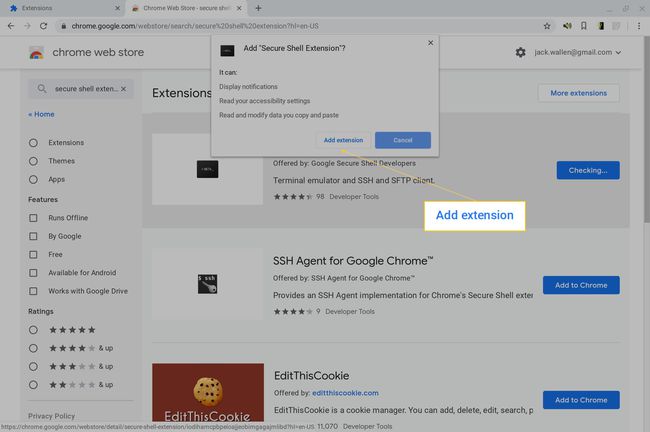
Kā lietot Secure Shell paplašinājumu
Pārlūka Chrome rīkjoslā tiks parādīta jauna ikona. Lai izveidotu jaunu savienojumu, veiciet šīs darbības:
-
Izvēlieties Secure Shell paplašinājums ikonu Chrome rīkjoslā.

-
Nolaižamajā izvēlnē izvēlieties Savienojuma dialoglodziņš.
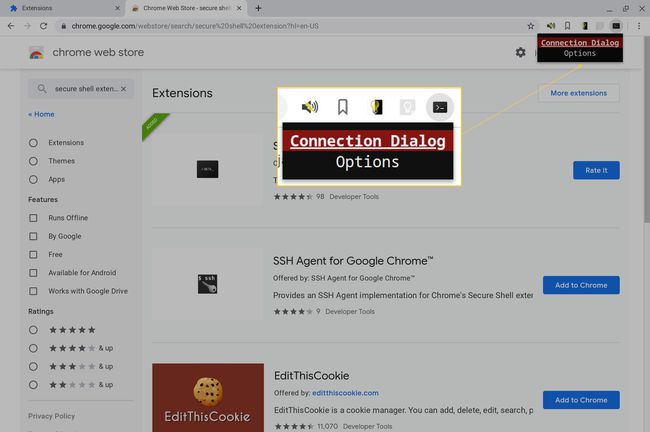
Atvērtajā logā aizpildiet savienojumam nepieciešamo informāciju.
Izveidojiet savienojumu, izmantojot SSH
Kad veidojat jaunu savienojumu, jums ir jāaizpilda šāda informācija:
-
Ievadiet lietotājvārdu, kuru izmantojat, lai pieteiktos, un attālā saimniekdatora IP adresi vai domēnu. Piemēram, lai pieteiktos attālā mašīnā ar IP adresi 192.168.1.166 un lietotājvārdu džeks, tips [email protected].
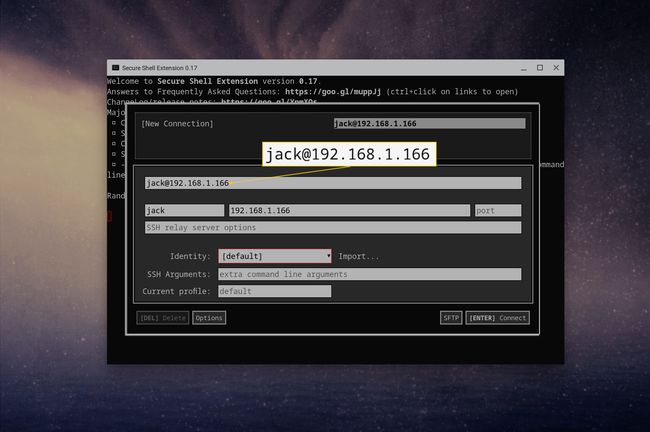
-
Kad esat aizpildījis šo informāciju, paplašinājums automātiski aizpilda lietotājvārdu un resursdatora nosaukumu zem rindiņas lietotājvārds@resursdatora nosaukums. Kad esat aizpildījis šo rindiņu, nospiediet Ievadiet uz tastatūras un, kad tiek prasīts, atlasiet Atļaut (lai piešķirtu paplašinājumam atļauju atvērt ssh saites).
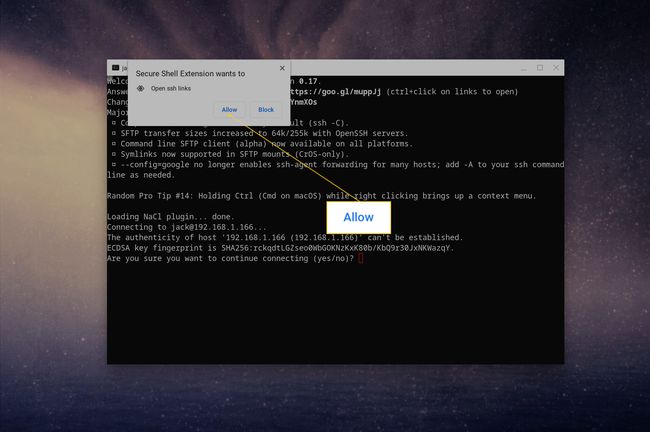
-
Tips Jā un nospiediet Ievadiet uz tastatūras, lai turpinātu savienojuma izveidi. Ievadiet attālā lietotāja paroli un pēc tam nospiediet Ievadiet uz tastatūras.
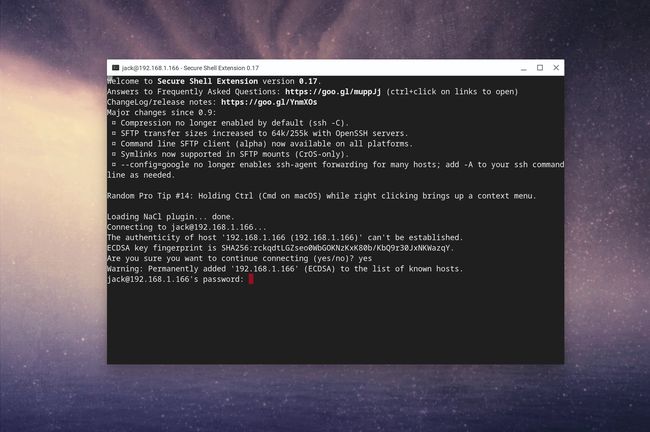
Jums jāatrodas attālās iekārtas termināļa logā.
Kad esat pabeidzis darbu ar attālo mašīnu, ierakstiet Izeja un nospiediet Ievadiet uz tastatūras. Jums tiek piedāvāts rakstīt x lai pabeigtu izeju no paplašinājuma.
Atkārtoti izveidojiet savienojumu ar saglabātu savienojumu
Secure Shell paplašinājums atceras jūsu savienojumus. Atlasiet paplašinājuma ikonu (Chrome rīkjoslā), lai skatītu saglabātos savienojumus. Izvēlieties ierakstu un pēc tam ierakstiet attālā lietotāja paroli šai iekārtai, lai pieteiktos.
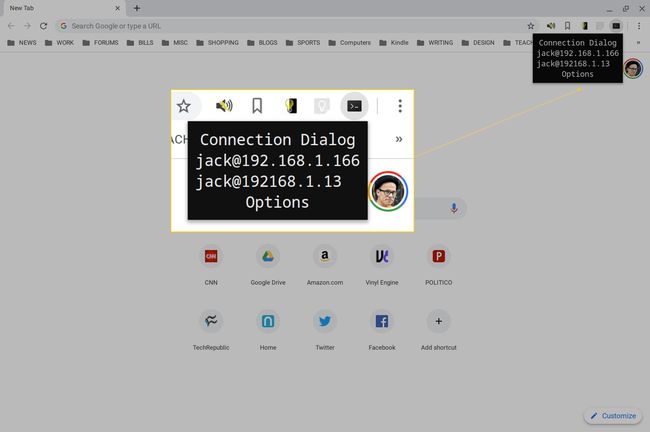
Ja nepieciešams izveidot savienojumu ar citu ierīci, atveriet savienojuma dialoglodziņu un atlasiet Jauns savienojums. Aizpildiet to pašu informāciju, ko ievadījāt iepriekš (ar lietotājvārdu un jaunās attālās iekārtas IP adresi), un jaunais savienojums ir gatavs.
Ja ir saglabāti vairāki savienojumi, šie savienojumi tiek uzskaitīti (ātrai piekļuvei) nolaižamajā izvēlnē Secure Shell Extension.
